Se produjo un apagado térmico en la computadora de escritorio HP
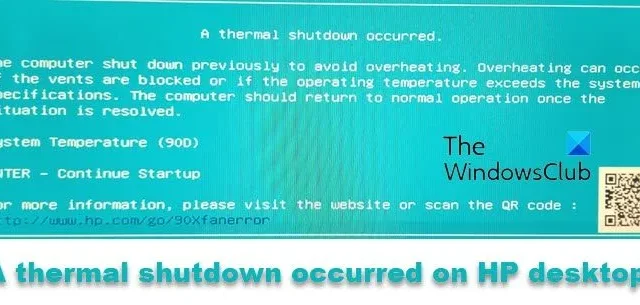
En este artículo, le mostraremos cómo solucionar un error de apagado térmico en computadoras de escritorio y portátiles HP. Los usuarios afectados informaron haber visto esta pantalla de error cuando encendieron sus computadoras de escritorio o portátiles HP. Sin embargo, este error también se produce tras un apagado repentino por sobrecalentamiento. Si experimenta un problema de este tipo en su computadora, puede utilizar las soluciones proporcionadas en este artículo.
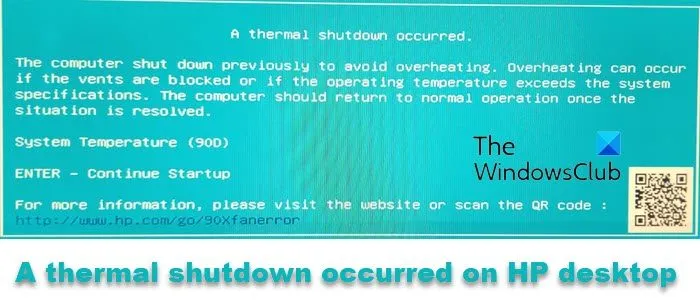
Se produjo un apagado térmico en la computadora de escritorio HP
Verá el error «Se produjo un apagado térmico» en su computadora de escritorio o portátil HP cuando su temperatura exceda los niveles seguros. Para evitar daños físicos al hardware de su computadora, Windows la pone en estado de apagado térmico. Puede presionar Enter para reiniciar su PC y continuar usando su computadora portátil nuevamente cuando baje la temperatura.
Si experimenta este error en su sistema, puede utilizar las siguientes sugerencias para resolver este problema:
- Realizar un reinicio completo
- Limpia tu computadora portátil o de escritorio
- Reemplazar la pasta térmica
- Restablecer o actualizar BIOS
- El sensor de temperatura de tu portátil puede estar dañado
Veamos todas estas correcciones en detalle.
1]Realice un reinicio completo
A veces, este error ocurre incluso si la temperatura no excede los niveles seguros. En tales casos, puede realizar un reinicio completo y ver si esto soluciona el problema. Los pasos para hacer esto son los siguientes:
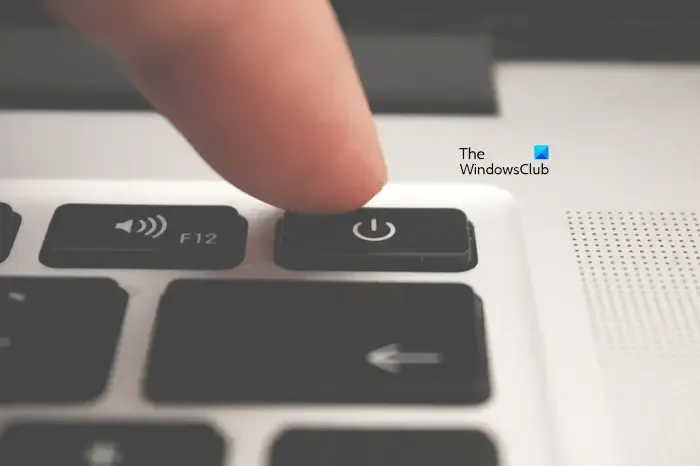
- Apague su computadora portátil o de escritorio.
- Desconecte el cable de alimentación y el cargador de la computadora portátil (el que corresponda).
- Desconecte todos los periféricos y retire la batería (si corresponde).
- Mantenga presionado el botón de encendido por hasta 45 segundos.
- Encienda su computadora portátil o de escritorio.
Vea si el problema persiste nuevamente.
2]Limpia tu computadora portátil o de escritorio
Si su computadora portátil o de escritorio se apaga térmicamente con frecuencia, es posible que haya acumulación de polvo dentro de su computadora portátil o de escritorio debido a que la temperatura aumenta por encima de los niveles seguros.

Debes limpiar tu computadora portátil o de escritorio. Para ello hay que desmontarlo. Si no eres bueno en este trabajo, es mejor buscar ayuda profesional.
3]Reemplace la pasta térmica
La pasta térmica en las computadoras se aplica a la CPU y luego se coloca el disipador de calor en la CPU. La pasta térmica es un compuesto químico térmicamente conductor que acelera la velocidad de transferencia de calor. Con el tiempo, la pasta térmica se desgasta. Cuando la pasta térmica se desgasta, la tasa de transferencia de calor disminuye y a su computadora le resulta difícil controlar la temperatura de la CPU.

Compruebe si la pasta térmica está seca, reemplácela. Si no sabes el proceso exacto para hacer esto, es mejor contactar a un profesional.
4]Restablecer o actualizar BIOS
También puede restablecer o actualizar su BIOS. Si no puede utilizar su computadora, puede restablecerla quitando la batería CMOS. Esta pequeña batería con forma de moneda proporciona energía continua al chip BIOS, por lo que la configuración del BIOS permanece guardada incluso después de que se apaga la computadora y se corta la fuente de alimentación principal.
Abra la caja de su computadora o computadora portátil y ubique la batería CMOS. Una vez que lo encuentres, retíralo con cuidado. Espere unos minutos y luego vuelva a insertarlo. Ahora, enciende tu computadora.
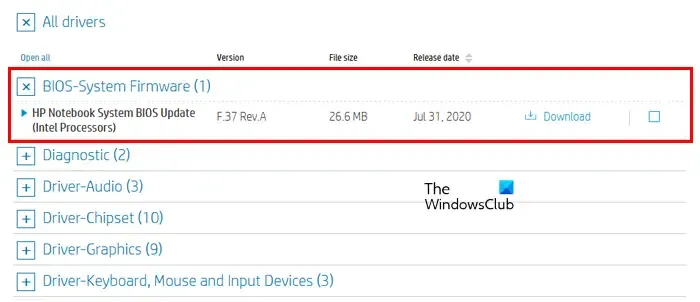
Si puede usar su computadora después de que la temperatura se enfríe, puede actualizar el BIOS. Descargue la última versión del BIOS del sitio web oficial de HP y luego instálela.
- Vaya a la página web de Descargas de controladores y software de HP y elija el modelo correcto.
- Seleccione el sistema operativo
- La página web mostrará una lista de actualizaciones para su computadora y deberá verificar la sección BIOS. Si la opción BIOS no está disponible, significa que ya está ejecutando la última versión del BIOS.
- Asegúrese de que la actualización del BIOS sea adecuada para su modelo de computadora. Si hay alguna confusión, verifique la información de su sistema. Un BIOS incorrecto puede causar daños graves a la placa base.
- Descargue el archivo BIOS e instálelo
Mientras instala el BIOS, debe proporcionar una fuente de alimentación continua a su computadora. También le sugerimos que coloque ventiladores externos mientras actualiza el BIOS para mantener la temperatura de su computadora bajo control durante el proceso de actualización. Es mejor ponerse en contacto con el soporte de HP para actualizar el BIOS y evitar más problemas.
5]El sensor de temperatura de su computadora portátil puede estar dañado
Si el problema persiste, es posible que su sensor de temperatura no haya funcionado correctamente. Cuando el sensor de temperatura funciona mal, detecta una temperatura incorrecta. Para obtener más ayuda, lleve su computadora de escritorio o portátil a un técnico profesional en reparación de computadoras. Si su sistema está en garantía, comuníquese con el soporte de HP.
Espero que esto ayude.
¿Cuál es el motivo del apagado térmico?
La principal razón del apagado térmico de las computadoras es el sobrecalentamiento. Cuando la temperatura de su computadora excede los límites seguros, el sistema operativo Windows la pone en estado de apagado térmico para evitar daños al hardware. A veces, un sensor de temperatura defectuoso es la causa de este problema.
¿Cómo saber si una PC se está sobrecalentando?
Hay muchas señales de que su PC se está sobrecalentando. Si su ventilador funciona a alta velocidad, esto significa que la temperatura de su PC es alta. Si su PC se sobrecalienta, también experimentará problemas de rendimiento y apagados inesperados.



Deja una respuesta